準備一個範本,以便輕鬆地將端點代理和感測器部署到實體機器上的克隆桌面,以及持久性和非持久性的虛擬桌面。
重要
|
請在查看步驟之前,仔細檢查此部署方法的功能技術支援中心和需求。
Standard Endpoint Protection 代理程式還支援虛擬桌面部署,可以手動觸發 TCacheGen 工具或使用命令列介面。
步驟
- 開機並設置您要用來建立範本的來源桌面,包括配置作業系統、虛擬機設置和軟體。
- 配置軟體以適應VDI或克隆環境,包括任何端點保護軟體。
- 如果您正在部署伺服器和工作負載保護代理,請配置Agent-Initiated Activation。
- 在 Trend Vision One 主控台中,依次選擇 。
- 選擇Allow Agent-Initiated Activation。
- 選擇Allow Trend Vision One Virtual Desktop Infrastructure (VDI) support and cloned virtual
machines。

重要
啟用此功能會鎖定其他代理啟動的啟用設定。欲了解詳細資訊,請參閱 代理程式設定。
- 在 Trend Vision One 主控台中,前往 並點選 Agent Installer。
- 下載您要使用的代理安裝包,並在源桌面上安裝代理。根據您希望使用的代理類型,按照鏈接主題中的步驟在源桌面上安裝代理程式:
- 安裝完成後,請前往,並在列表中找到來源桌面。確認該端點沒有警告或建議的操作。
- 驗證所需的端點政策設定是否正確。
- 檢查代理程式應用於端點的「Endpoint security assignment」和「Endpoint security policy」。如果代理程式未套用預期的指派和政策,請在指派和政策中配置您的設定。
- 若要驗證或更新指派設定,請前往。
- 若要驗證或更新政策設定,請前往。
- 檢查代理程式應用於端點的「Endpoint security assignment」和「Endpoint security policy」。
- 如果您想促進未來代理程式的升級,請建立您的來源桌面的快照。如需詳細資訊,請參閱 正在更新黃金映像範本的代理程式。以下步驟詳細說明如何下載和運行映像設置工具。趨勢科技 建議對所有基於模板的部署使用映像設置工具。

重要
-
映像設置工具不支援 Linux 或 macOS 部署。跳過 以完成設置。
-
您必須使用映像設置工具來部署非持久性 Windows 虛擬桌面。
-
圖像設置工具會禁用端點代理的更新。為了在未來保持更新代理程式的能力,您必須在安裝和運行圖像設置工具之前創建源桌面的快照。
-
- 在 Trend Vision One 主控台中,前往 並點選 Agent Installer。
- 點選適合您代理類型的Download Image Setup Tool圖示 (
 )。Virtual Desktop Image Setup Tool畫面出現。
)。Virtual Desktop Image Setup Tool畫面出現。 - 點選Download以下載影像設置工具。

重要
下載的映像設置工具包是針對您組織的。 - 複製Admin token。
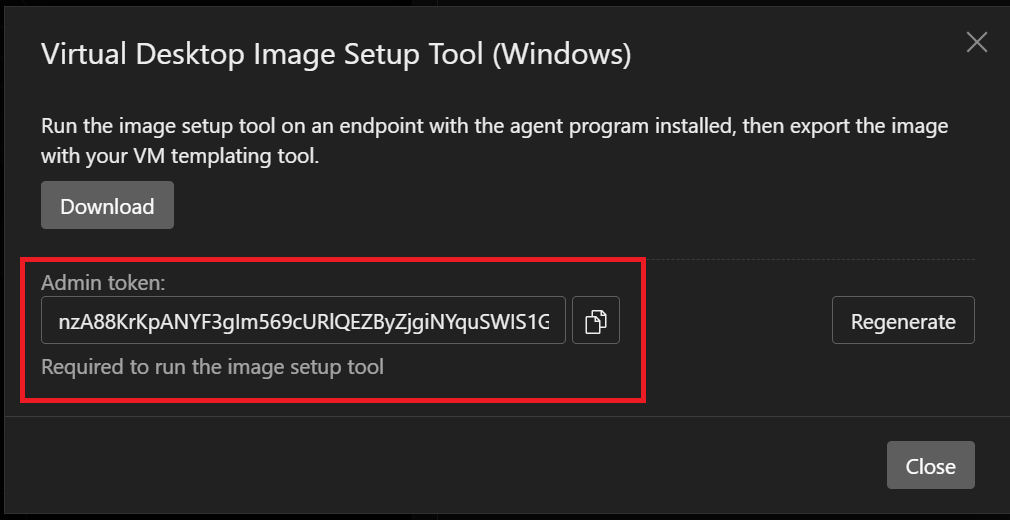
- 將
ImageSetupTool.zip套件的內容提取到來源桌面上。 - 對於安裝 Standard Endpoint Protection 代理程式的客戶,請在執行映像設置工具之前,先執行位於
<ImageSetupTool folder>\TCacheGen的 TCacheGen 工具。-
使用圖形使用者介面:
-
雙擊可執行檔 (TCacheGen.exe 或 TCacheGen_x64.exe)。
-
選擇Generate the pre-scan template and remove the GUID或Remove the GUID from the pre-scan template。
-
點選下一步。
-
-
使用命令列:
-
卸載代理程式。
-
將以下檔案的副本放在 <Agent 安裝資料夾> 中:
-
32 位元平台:TCacheGen.exe 和 TCacheGenCli.exe
-
64 位平台:TCacheGen_x64.exe 和 TCacheGenCli_x64.exe
-
-
從開始選單重新啟動代理程式。
-
以管理員身份執行以下其中一個命令:
-
掃瞄並移除 GUID:
-
TCacheGenCli 生成_模板 -
TcacheGenCli_x64 生成_模板
-
-
僅移除 GUID:
-
TCacheGenCli Remove_GUID -
TcacheGenCli_x64 Remove_GUID
-
-
-
請提供代理程式卸載密碼。
-

注意
TCacheGen 可執行檔在生成模板後會自動刪除,以避免意外再次觸發此工具。再次運行該工具會重新生成代理 GUID,並導致代理註冊為新條目,從而破壞與當前設置和日誌的關聯。 -
- 在來源桌面上以管理員身份執行
ImageSetupTool.exe以準備代理程式。
重要
請指定您的克隆機器是實體/持久性還是非持久性。指令使用案例支援的功能ImageSetupTool.exe --persistent-
持久虛擬桌面
-
實體桌面克隆
-
標準代理自動移除
-
安全弱點評估可用
-
就地升級
ImageSetupTool.exe --non-persistent-
非持久性虛擬桌面
-
從端點清單中提供非持久性代理自動移除功能
-
安全弱點評估已停用
-
就地升級已停用
ImageSetupTool.exe --persistent --no-loginImageSetupTool.exe --non-persistent --no-login不需要為新配置的機器登錄-
Citrix ICA 虛擬通道

重要
-
配置為需要用戶登入的非持久性端點僅在用戶登入時報告至 Trend Vision One。未登入時,端點清單顯示狀態為已斷開連接或不可用(-)。
-
配置為不需要登入的非持久性端點在虛擬機器開啟時會持續向 Trend Vision One 報告。相同虛擬機器的多個會話被分配不同的唯一 ID,以避免重複 ID 問題。
-
- 在提示時,貼上從端點清單應用程式複製的管理員權杖。
- 影像設定完成後,從來源桌面刪除影像設定工具。
- 將您的來源桌面匯出為金映像範本。當使用金映像範本登入桌面時,新配置的端點會出現在端點清單中。

